作者:老孟
导读:此快捷方式适用于Mac下的 Android Studio
快速创建一个新的Stateless or Stateful组件
创建新的 Stateless 组件,输入stless,回车:
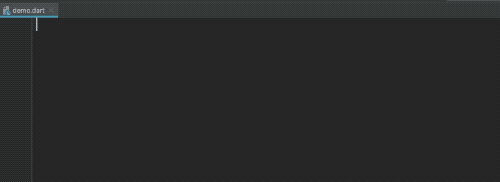
创建新的 Stateful 组件,输入 stful,回车:
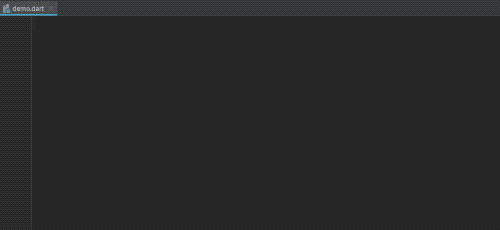
创建新的 动画组件,输入 stanim,回车:
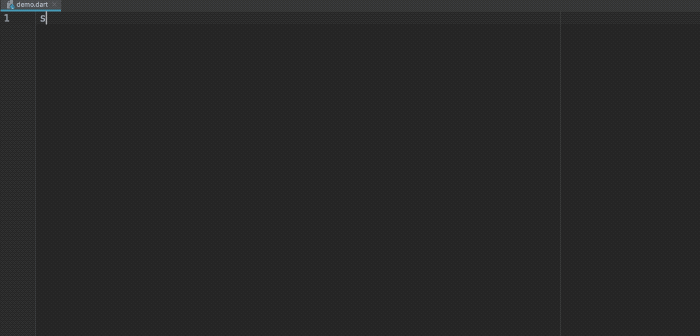
还有其他的一些快捷方式,这里不一一介绍,这些快捷方式在 Preferences 中可以找到,路径:Preferences -> Editor -> Live Templates:
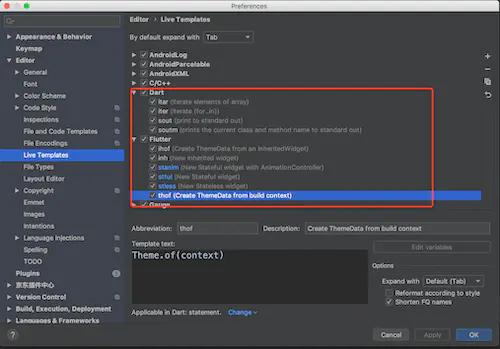
Dart 和 Flutter 下就是快捷方式,也可以进行修改,上面我的快捷方式直接导入包和注释,是自己加的,默认是没有的:
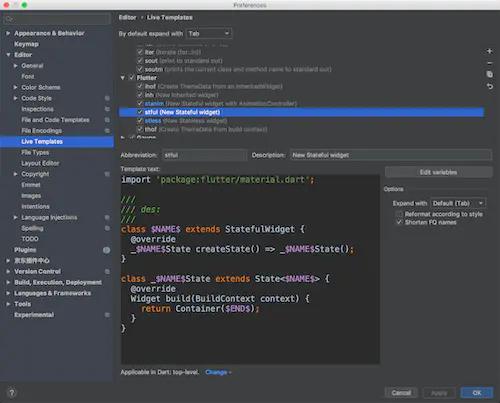
自定义快捷键,选中 Flutter,点击右上角的 + 号,选择 Live Template,然后输入名称和生成的代码,点击 OK。
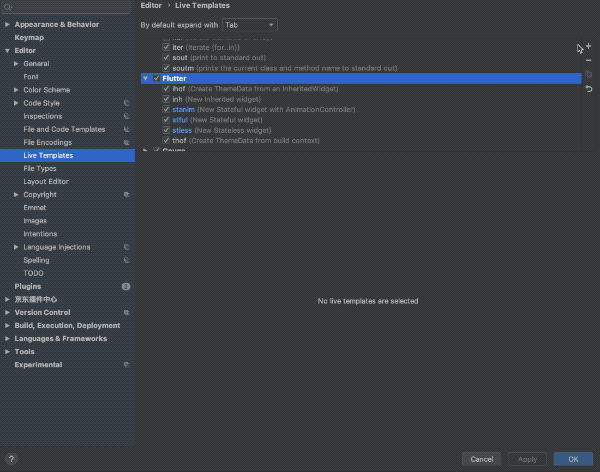
最低部会出现警告,选中 Dart ,点击 OK。
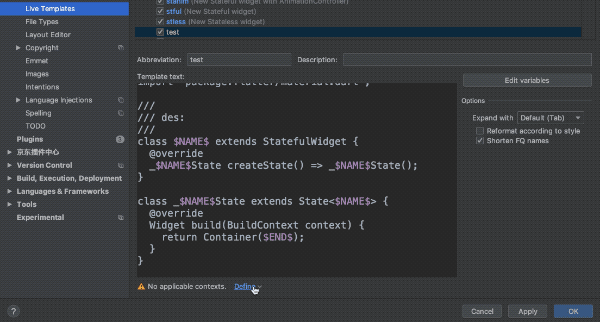
使用的方法是一样的,输入 test,回车即可。
File And Code Templates
创建 Dart 文件时,生成默认代码,打开 Preferences -> Editor -> File And Code Templates,选中右侧的 Files 标签,默认里面是空的
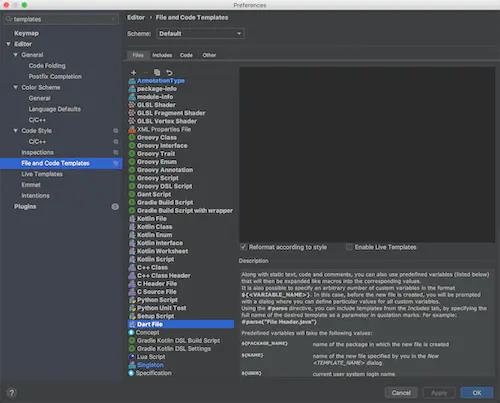
加入自动生成代码:
import 'package:flutter/material.dart';// des:///class ${NAME} extends StatelessWidget { @override Widget build(BuildContext context) { return Container(); }}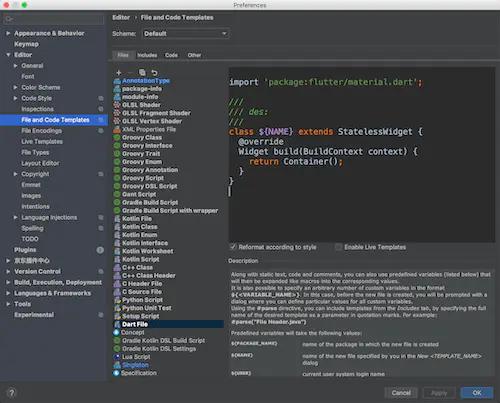
创建一个 home_page 的 dart 文件:
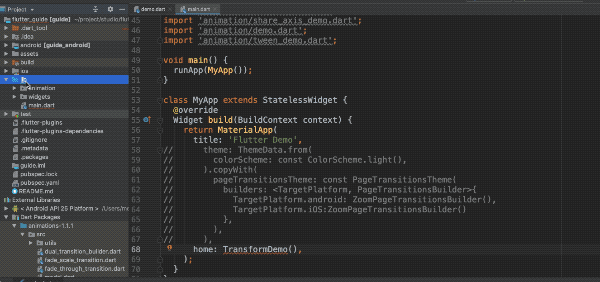
新创建的 dart 文件自动生成了预置的代码。
格式化代码
快捷键:option + command + L(字母 L 键)
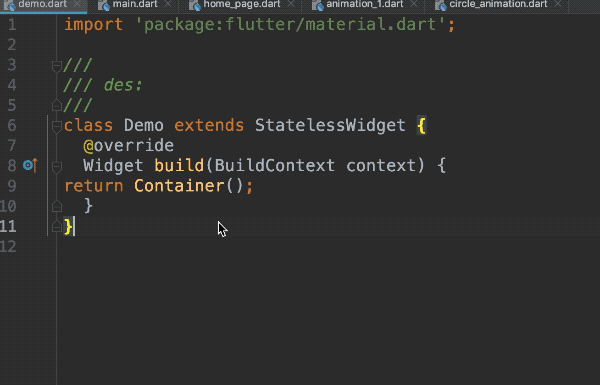
清除无用引用
快捷键:control + option + O(字母 O 键)
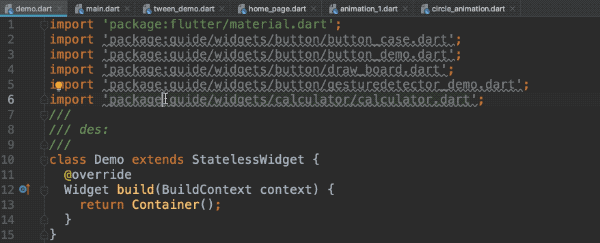
前进/后退光标的位置
当跟踪代码的时候,经常跳转到其他类,后退快捷键:option+command+方向左键,前进快捷键:option+command+方向右键,
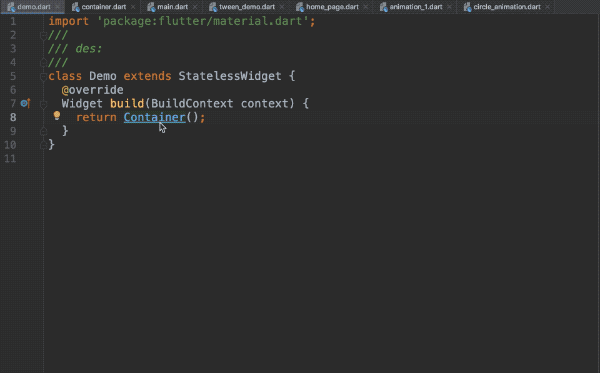
查看当前类的继承关系
快捷键: control + H
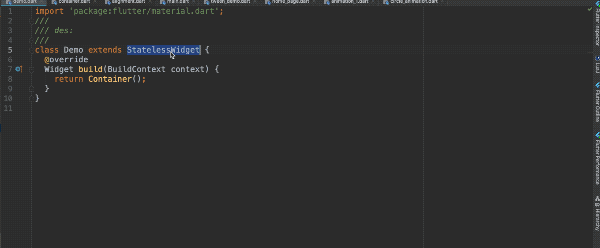
注意:选中 build 中 Container ,按快捷键无效,必须进入 Container 源代码,选中 Container 类名,才可以。
注释
单行注释:command + / 。
多行注释/**/:option + command + / 或者选中多行 :command + /
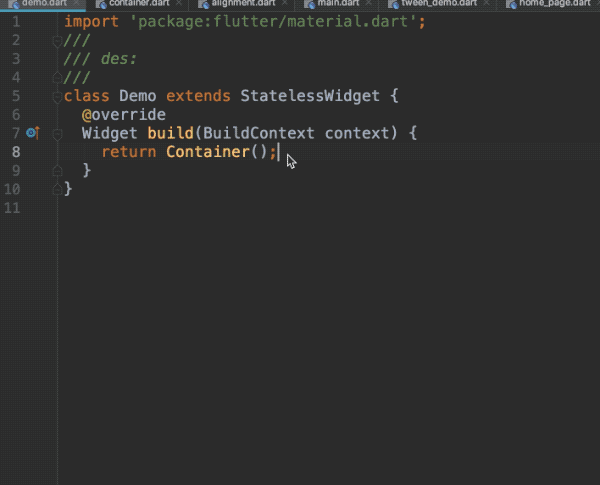
查找引用
选中要查找的类或者方法,按下快捷键:command + G,底部弹出引用列表。
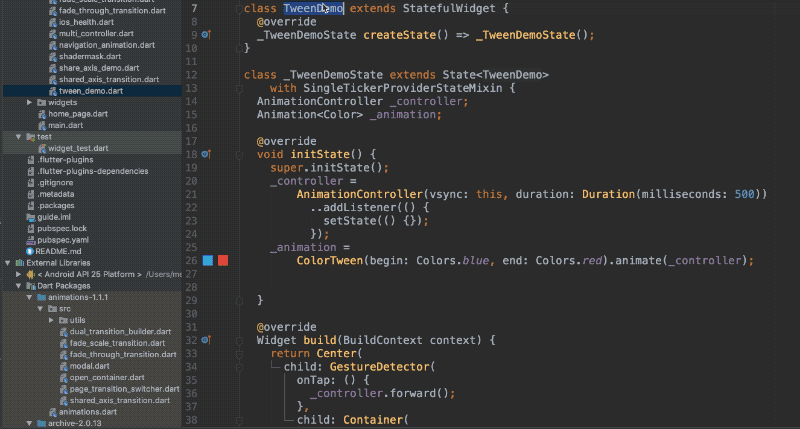
自动引入包
快捷键:option + 回车,选择正确的包。
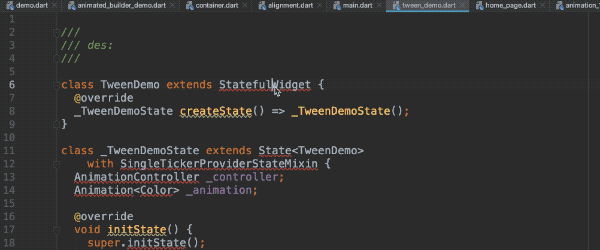
自动定位
右侧进入一个代码文件时,左侧自定定位到此文件,在 project 标签 设置中勾选 Autoscroll to source 和 Autoscroll from source。
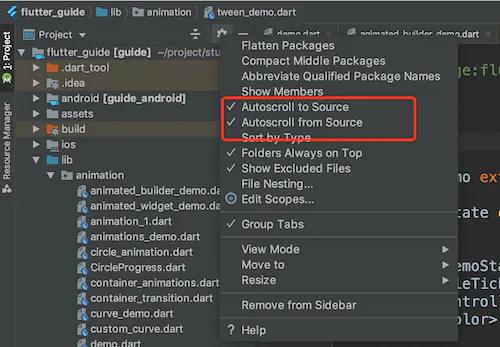
注意左侧 project 标签变化。
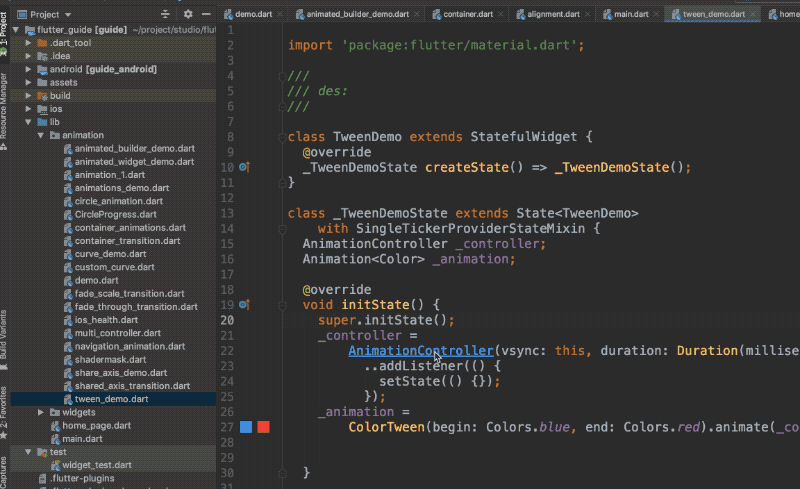
当前文件搜索
快捷键: command + F
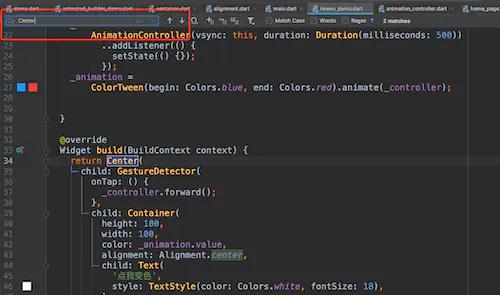
全局搜索
快捷键:command + shift + F
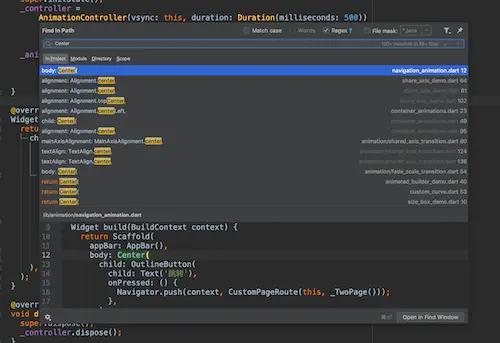
搜索文件:
快捷键:点击2次 shift
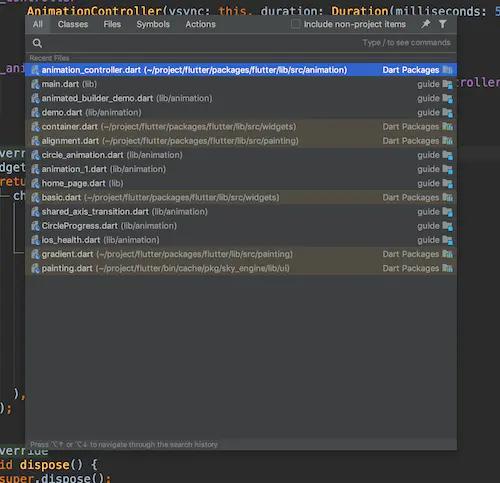
自动生成构造函数:
选中 final 参数,快捷键:option + 回车
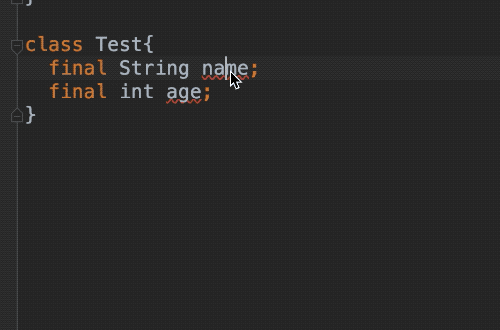
添加父组件、变为子组件、删除子组件
快捷键: option+回车
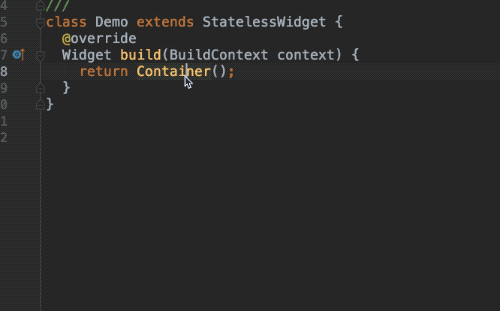
可以给当前组件添加 Center、 Padding、Column 等父组件。
也可以选择组件进行删除、移动组件。
查看UI大纲
打开 Flutter Outline 标签
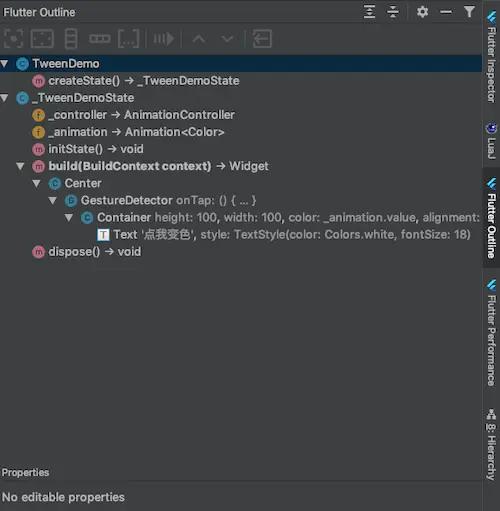
可以清楚的看清 UI 结构。
将代码提取到方法中
打开 Flutter Outline 标签,点击向右箭头的图标:
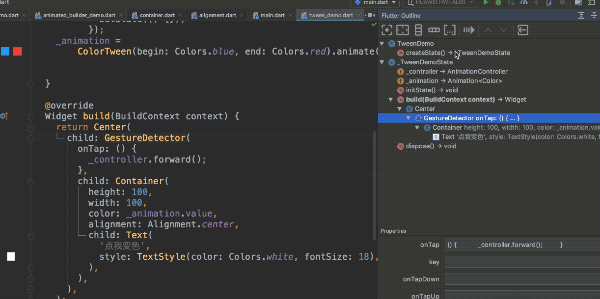
Flutter 资源网站
- 官网:flutter.dev/
- 中文网:flutterchina.club/
- Flutter 中文社区资源:flutter-io.cn/
- pub(国内):pub.flutter-io.cn/
- pub:pub.dev/
- DartPad:dartpad.dartlang.org/
- Dart 官网:dart.dev/
- CodePen:codepen.io/
- Json 转实体类:javiercbk.github.io/json_to_dar…
最后
有了Flutter,就有了几乎无穷无尽的可能性,因此即使是体量巨大的App也可以轻松地被创建出来。如果你是做移动App开发的并且尚未尝试过Flutter,我强烈建议你试一下,因为我相信你也会爱上它的。使用Flutter几个月之后,我认为可以说这是移动开发的未来。如果不能算未来的话,这也绝对是朝着正确方向迈出去的一步。
最最最后
有一些Flutter的资料分享给大家,如果需要的话可以私信【Flutter】领取
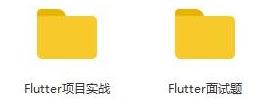
还还还有,在这里我也分享一份由几位大佬一起收录整理的Android学习PDF+架构视频+面试文档+源码笔记,高级架构技术进阶脑图、Android开发面试专题资料,高级进阶架构资料
这些都是我闲暇还会反复翻阅的精品资料。可以有效的帮助大家掌握知识、理解原理。当然你也可以拿去查漏补缺,提升自身的竞争力。
如果你有需要的话,可以私信我【进阶】我发给你







 本文介绍了在Mac版Android Studio中进行Flutter开发的快捷键和提高效率的技巧,包括快速创建组件、文件模板、代码格式化、清除无用引用、查看继承关系、注释、查找引用等功能。此外,还提供了Flutter资源网站和一些实用的开发工具。
本文介绍了在Mac版Android Studio中进行Flutter开发的快捷键和提高效率的技巧,包括快速创建组件、文件模板、代码格式化、清除无用引用、查看继承关系、注释、查找引用等功能。此外,还提供了Flutter资源网站和一些实用的开发工具。














 1806
1806

 被折叠的 条评论
为什么被折叠?
被折叠的 条评论
为什么被折叠?








